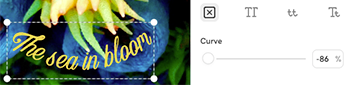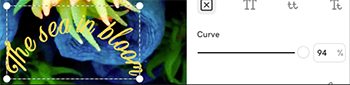GoDaddy Studioプロジェクトでテキストのスタイルを設定する
人目を引くデザインのために、テキストを揃え、大文字にして、スペースを入れ、曲線にする方法を学びましょう。テキストスタイリングは、GoDaddy Studioデザインに視覚的な魅力と創造性を加え、ブランドアイデンティティの確立と強化に役立ちます。
- GoDaddy Studioアプリにサインインします。
- プロジェクトを作成するか、既存のプロジェクトを編集します。
- テキストを追加するには、「テキスト」をタップして何か入力します。右上にある
 チェックマーク
チェックマーク
または
既存のテキストにスタイルを設定するには、スタイルを設定するテキストをタップし、表示されたメニューで編集アイコンをタップします。 - 「スタイル」をタップすると、テキストのスタイル設定オプションが表示されます。
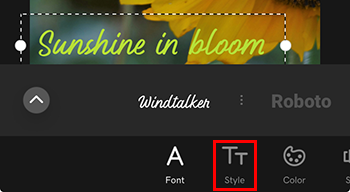
テキストの配置を変更する
- ALIGNをタップします。
- 左をタップ
 、中央
、中央 、正当化
、正当化 または正しい
または正しい 。テキストはすぐに配置されます。
。テキストはすぐに配置されます。
間隔を変更
- 文字間隔またはテキスト行間隔を変更するには、スペースアイコンをタップします。
- 水平間隔をタップ
 または縦の間隔
または縦の間隔 。
。 - 間隔を左にドラッグすると間隔が狭くなり、右にドラッグすると間隔が広くなります。スペーサーをドラッグするとすぐに変更が反映されます。
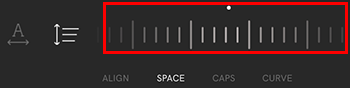
大文字を変更
- CAPSをタップします。
- すべて大文字をタップ
 (すべて大文字)、小文字
(すべて大文字)、小文字 (すべて小文字)またはタイトルケース
(すべて小文字)またはタイトルケース (各単語は大文字で始まり、その後に小文字が続きます)。大文字のスタイルを解除するには、
(各単語は大文字で始まり、その後に小文字が続きます)。大文字のスタイルを解除するには、 なし。
なし。
曲線を変更
- 曲線をタップします。
- 曲線を左にドラッグするとテキストが下に、右にドラッグすると上にドラッグできます。カーブを削除するには、カーブラインを0にドラッグします。
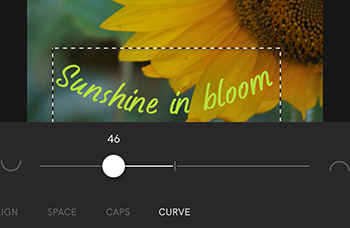
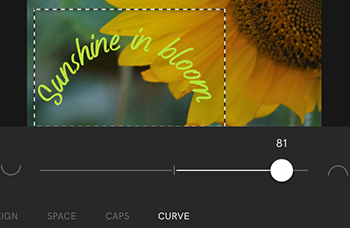
変更を保存するには、右上隅の![]() チェックマーク
チェックマーク
- GoDaddy Studioアカウントにサインインしてください。
- プロジェクトを作成するか、既存のプロジェクトを編集します。
- スタイルを設定する既存のテキストを選択します。テキストを追加するには、左側のメニューで「テキスト」を選択して何かを入力します。
- 右側のメニューで、テキストアイコンをタップします。
テキストの配置を変更する
「整列」で、左を選択します。![]() 、中央
、中央![]() 、正当化
、正当化![]() または正しい
または正しい![]() 。テキストはすぐに配置されます。
。テキストはすぐに配置されます。
間隔を変更
文字の間隔またはテキストの行間の間隔を変更するには、「文字の間隔」または「行の高さ」に数値を入力します。数値が大きいほど、間隔が広くなります。負の値を挿入することもできます。
大文字を変更
「大文字」で、 「すべて大文字」を選択します。![]() (すべて大文字)、小文字
(すべて大文字)、小文字![]() (すべて小文字)またはタイトルケース
(すべて小文字)またはタイトルケース![]() (各単語は大文字で始まり、他の文字は小文字です)。大文字のスタイルを解除するには、
(各単語は大文字で始まり、他の文字は小文字です)。大文字のスタイルを解除するには、![]() なし。
なし。
曲線を変更
[曲線]で、曲線を左にドラッグしてテキスト曲線を下向きにするか、右にドラッグしてテキスト曲線を上向きにします。カーブを削除するには、カーブラインを0にドラッグするか、カーブラインの右側のボックスに0を入力します。